Le lecteur à semi-conducteur, connu sous le nom de disque dur SSD, est un dispositif de stockage de données qui possède des assemblages de circuits intégrés en tant que mémoire. Il a remplacé tous les vieux disques magnétiques électromagnétiques. Il s'agit de la technologie moderne qui utilise des interfaces électroniques et de nouvelles interfaces d'E / S comme SATA, qui ont été créées pour répondre aux exigences de disque dur SSD. Voici ses caractéristiques :
- 1. Il n'y a pas de pièces mobiles mécaniques par rapport aux disques durs ou à la disquette.
- 2. Ces disques sont plus résistants aux vibrations et aux chocs physiques.
- 3. Ils sont plus silencieux, il y a moins de latence et moins du temps d'accès.
- 4. Les lecteurs hybrides sont créés en utilisant SSD et HDD pour améliorer les performances.

Partie 1 : Les facteurs qui causent la perte de données sur disque dur SSD
Le problème de perte de données a régulièrement des utilisateurs troublés. Cela n'a rien à voir avec SSD, mais il y a différents facteurs qui l'affectent. Liste des facteurs qui causent la perte de données sur SSD :
- Lorsque le lecteur est endommagé physiquement, vous risquez de perdre vos données.
- Si vous utilisez des paramètres avancés pour gérer manuellement le lecteur, certains paramètres incorrects peuvent entraîner la perte de données.
- Au niveau du logiciel, lorsque des attaques de virus surviennent, de nombreuses données peuvent se perdre.
- Il existe d'autres raisons qui peuvent entraîner la perte de données comme problème de charge, etc.
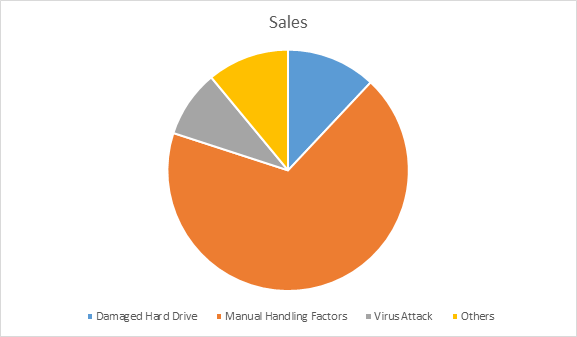
Partie 2 : Comment récupérer des données SSD sur Windows ?
Aujourd'hui, tous les systèmes Windows utilisent SSD. En raison de la cause pour laquelle vous avez perdu les données, il existe des façons de récupérer les données. Toutefois, avant de récupérer des données, assurez-vous de ne pas écrire de données sur le SSD, cela pourrait rendre impossible la récupération de données.
Solution 1 : Essayez de le trouver dans la corbeille :
Si vous utilisez le bureau Windows, toutes les données supprimées vont à la corbeille. Toutefois, ce ne sont que les données qui ont été supprimées en utilisant uniquement une option de suppression ou un bouton de suppression. Si vous avez utilisé l'option shift + suppr, les fichiers sont directement supprimés du système et ils ne se trouvent pas dans la Corbeille. Voici les étapes pour récupérer les données de la corbeille :
- Accédez à la corbeille sur votre ordinateur. Habituellement, c'est sur votre bureau.
- Accédez maintenant au fichier que vous souhaitez restaurer. Faites un clic droit dessus et accédez à la restauration des options.
Solution 2 : 3 étapes pour récupérer les données perdues du disque dur SSD
Wondershare Recoverit est l'un des meilleurs moyens de récupérer les données de votre SSD sur Windows. Même si vous avez supprimé de la corbeille ou supprimé le fichier avec shift, il est possible de le récupérer à l'aide de ce logiciel. Il est si puissant qu'il peut récupérer des données même si le SSD a été attaqué par un virus, ou par d'autres dégâts. Vous pouvez télécharger Wondershare Recoverit et suivez ces trois étapes pour récupérer les données de votre ordinateur Windows.

Recoverit - Votre logiciel de récupération de données SSD
- Récupérer des fichiers en plus de 1000 formats à partir de n'importe quel périphérique de stockage rapidement, en toute sécurité et totalement.
- Prise en charge de la récupération de données à partir d'une corbeille, d'un disque dur, d'une carte mémoire, d'un lecteur flash, d'un appareil photo numérique et de caméscopes.
- Systèmes d'exploitation pris en charge : Windows 11/10/8/7/XP/Vista, macOS 10.10 ~ macOS 13 (Ventura) sur iMac, MacBook, Mac Pro etc.

Récupération de partition
Perte de données par suppression ou formatage d’une partition à tort ? Récupérez les données stockées sur les partitions qui ont été supprimées ou formatées, et même des partitions perdues ou cachées.

Récupération de fichiers supprimés
Vous avez supprimé accidentellement des fichiers importants sans sauvegarde et videz la "Corbeille" ? Récupérez les fichiers supprimés du PC, de l'ordinateur portable et d'autres appareils rapidement.

Récupération du disque dur RAW
Restaurez les données inaccessibles, cachées ou gravement corrompues, qui sont généralement causées par les dommages au système de fichiers ou la perte de partition avec ce puissant logiciel.
Tutoriel vidéo sur la récupération de données avec Wondershare Recoverit
Étape 1. Sélectionner l'emplacement de données perdues
Pour la récupération des données disque dur SSD , vous pouvez sélectionner le disque dur de vos fichiers supprimés et cliquez sur "Scanner" pour commencer.

Étape 2. Scanner le disque dur
Recoverit lance une analyse rapide pour retrouver vos données et cela prendra un certain de temps.

Étape 3. Prévisualiser et récupérer les données
Après la numérisation, toutes les photos trouvées seront listées dans la fenêtre. Vous pourrez les prévisualiser, sélectionner celles qui vous intéressent et cliquer sur "Récupérer" pour les enregistrer.

Tous les fichiers seront récupérés à l'emplacement souhaité sur votre ordinateur et vous pouvez exécuter les fichiers pour vérifier s'ils sont en bon état.
Partie 3 : Les différences entre SSD et disque dur
SSD
- Prix - Ils sont généralement plus coûteux que les disques durs car ils sont la forme la plus récente et utilisent la technologie moderne.
- Capacité - SSD ont la plus grande capacité jusqu'à 4TB. Cependant, ils sont très rares et très coûteux.
- Vitesse - SSD est beaucoup plus rapide que le disque dur. Ils peuvent démarrer un ordinateur moyen en moins d'une minute.
- Fragmentation - Avec SSD, il n'y a pas de problème de fragmentation car il n'est pas grave où les fichiers sont stockés sur le disque.
- Durabilité – Lorsqu’il n’y a pas des pièces mobiles comme chez les HDD, ils sont protégés de divers facteurs nuisibles et peuvent fonctionner longtemps.
HDD
- Prix - Le disque dur est moins coûteux que SSD car ils coûtent la moitié du prix sur SSD.
- Capacité - ils ne possèdent pas la haute capacité des SSD car ils n'utilisent pas de circuits intégrés qui offrent plus de capacité de stockage.
- Vitesse - HDD ne correspond pas à la vitesse de SSD. Bien qu'ils soient plus lents, ils sont assez rapides pour rendre tout le travail plus facile et plus rapide.
- Fragmentation - Comme ils utilisent un système continu de stockage de bout en bout, il existe un problème continu de fragmentation dans SSD.
- Durabilité - ils utilisent des pièces mécaniques qui se déplacent, et avec le temps elles sont endommagées en raison d'un choc ou autre. Par conséquent, ils sont moins durables que SSD.



